在Excel中设置某一行置顶的方法包括:冻结窗口、拆分窗口、使用表格功能。在这三种方法中,冻结窗口是最常用且最简单的方法。通过冻结窗口,你可以在滚动时保持某一行或某几行始终可见,方便数据查看和操作。下面将详细解释如何使用冻结窗口的方法来设置某一行置顶。
一、冻结窗口
1、什么是冻结窗口
冻结窗口是Excel中的一个功能,它允许用户在滚动电子表格时,将特定的行或列固定在视图中。这样,当你滚动到表格的其他部分时,指定的行或列将始终保持可见。这对于查看长数据表格非常有用,特别是当你需要不断参考特定的标题行或列时。
2、如何冻结首行
要冻结首行,步骤非常简单:
打开Excel工作簿,并选择你要操作的工作表。
点击菜单栏上的“视图”选项卡。
在“视图”选项卡中,找到并点击“冻结窗格”下拉菜单。
从下拉菜单中选择“冻结首行”。
完成这些步骤后,工作表的首行将被固定,不论你如何滚动,首行始终可见。
3、冻结多行
有时候,你可能需要冻结多行而不是仅仅一行。以下是步骤:
选择你想要冻结的行下面的一行。
点击“视图”选项卡。
在“视图”选项卡中,找到并点击“冻结窗格”下拉菜单。
选择“冻结窗格”选项。
例如,如果你想冻结前两行,那么你需要选择第三行,然后按照上述步骤进行操作。
4、取消冻结窗格
如果你想取消冻结窗格,只需:
点击“视图”选项卡。
在“视图”选项卡中,找到并点击“冻结窗格”下拉菜单。
选择“取消冻结窗格”。
这样,所有冻结的行和列将被解除,恢复正常的滚动视图。
二、拆分窗口
1、什么是拆分窗口
拆分窗口与冻结窗口类似,但它允许你将工作表分成多个独立滚动的部分。这样,你可以在一个窗口中查看和编辑不同部分的数据,而不必来回滚动。
2、如何拆分窗口
拆分窗口的方法如下:
打开Excel工作簿,并选择你要操作的工作表。
点击“视图”选项卡。
在“视图”选项卡中,点击“拆分”按钮。
这时,Excel会在当前选定的单元格上方和左侧创建一个拆分窗口。如果你选择了A1单元格,那么Excel会将工作表分成四个部分,分别可以独立滚动。
3、调整拆分窗口
你可以拖动拆分线来调整窗口的大小,以便更好地查看数据。将鼠标悬停在拆分线上的任意位置,直到光标变成双箭头,然后拖动拆分线到你需要的位置。
4、取消拆分窗口
要取消拆分窗口,只需再次点击“拆分”按钮即可。这将移除所有拆分线,恢复到单一的滚动视图。
三、使用表格功能
1、创建表格
Excel的表格功能可以自动固定表头,这是因为在表格中,表头行会默认在滚动时保持可见。以下是如何创建表格:
选择你要转换为表格的数据范围。
点击“插入”选项卡。
在“表格”组中,点击“表格”按钮。
在弹出的对话框中确认数据范围,并确保勾选“我的表包含标题”选项。
点击“确定”按钮。
2、表格的自动功能
创建表格后,你会发现表头行会自动冻结,无论你如何滚动,表头行都会保持可见。此外,表格还提供了许多其他有用的功能,如自动筛选、排序和样式应用等。
3、转换回普通范围
如果你不再需要表格功能,可以将表格转换回普通范围:
选择表格中的任意单元格。
点击“表格工具”选项卡中的“设计”。
在“设计”选项卡中,点击“转换为范围”按钮。
在弹出的对话框中确认转换操作。
四、总结
通过以上方法,你可以在Excel中轻松设置某一行置顶。冻结窗口是最直接的方法,适用于大多数情况;拆分窗口适合需要同时查看多个数据部分时使用;而表格功能则提供了更高级的自动化选项。根据你的具体需求,选择最合适的方法来提高工作效率。
相关问答FAQs:
1. 如何在Excel中将某一行设置为置顶?在Excel中,您可以使用"冻结窗格"功能来将某一行设置为置顶。具体步骤如下:
选中您想要置顶的行,可以点击行号选择整行,或者拖动鼠标选中多行。
在Excel的菜单栏中,点击"视图"选项卡。
在"视图"选项卡中,找到"窗口"组,点击"冻结窗格"按钮。
点击"冻结窗格"按钮后,Excel会将选中的行固定在顶部,您可以滚动表格查看其他行,但选中的行会一直保持在顶部。
2. 如何取消Excel中某一行的置顶设置?如果您想取消Excel中某一行的置顶设置,可以按照以下步骤进行操作:
在Excel的菜单栏中,点击"视图"选项卡。
在"视图"选项卡中,找到"窗口"组,点击"取消冻结窗格"按钮。
点击"取消冻结窗格"按钮后,Excel会取消选中行的置顶设置,所有行都可以自由滚动。
3. 是否可以在Excel中同时置顶多行?是的,您可以在Excel中同时置顶多行。只需按住Ctrl键,然后选中您想要置顶的多行,然后按照上述步骤进行操作即可。这样,选中的多行将会一直保持在顶部,方便您查看和编辑其他行的内容。
原创文章,作者:Edit1,如若转载,请注明出处:https://docs.pingcode.com/baike/4034411